XP系统怎样设置无线路由器(超详细图文版)
XP系统怎样设置无线锭缠愁颊路由器主要分为4个步骤:
第一步:进行物理连接第二步:设置电脑登陆路由器管理界面
第三步:设置路由器
第四步:设置电脑的无线连接
XP系统怎样设置无线路由器详细步骤如下(本文案例用的是tplink无线路由器,其他路由器设置方法基本一样。)
进行物理连接(ADSL猫连接方式和小区宽带连接方式,根据不同的宽带类型选择不同的连接方式。)

第二步设置电脑登陆路由器管理界面
1、网上邻居--右击--选择“属性”菜单,如下图: 2、本地连接--右击--选择“属性”菜单,如下图
2、本地连接--右击--选择“属性”菜单,如下图 3、下拉右侧“滚动条”,选择“Internet协议(TCP/IP)”,点击“属性”按钮。
3、下拉右侧“滚动条”,选择“Internet协议(TCP/IP)”,点击“属性”按钮。 4、在常规选项卡中,选择“自动获取IP地址”,“自动DNS服务器地址”,然后依次点击“确定”按钮。
4、在常规选项卡中,选择“自动获取IP地址”,“自动DNS服务器地址”,然后依次点击“确定”按钮。 5、打开浏览器(推荐IE和搜狗),在浏览器地址栏输入192.168.1.1后单击右侧“转到”按钮或者敲击“回车”键,进入如下图界面,会弹出进入路由器的用户名和密码界面,输入用户名与密码均为:admin(小写),并单击“确定”按钮路由设置界面。
5、打开浏览器(推荐IE和搜狗),在浏览器地址栏输入192.168.1.1后单击右侧“转到”按钮或者敲击“回车”键,进入如下图界面,会弹出进入路由器的用户名和密码界面,输入用户名与密码均为:admin(小写),并单击“确定”按钮路由设置界面。
开始登陆路由器开始对路由器进行设置1、点击左侧“设置向导”菜单,(如下图所示) 2、直接单击“下一步”按钮
2、直接单击“下一步”按钮 3、该界面内选择PPPOE(ADSL虚拟拔号)选项,点击“下一步”按钮,如下图所示。
3、该界面内选择PPPOE(ADSL虚拟拔号)选项,点击“下一步”按钮,如下图所示。 4、如下图的界面里,输入您当时办理宽带时的帐号和密码(即桌面上“宽带连接”图标里面的用户名和密码,注意用户名和密码的大小写及完整性),输入完毕后,点击“下一步”按钮。
4、如下图的界面里,输入您当时办理宽带时的帐号和密码(即桌面上“宽带连接”图标里面的用户名和密码,注意用户名和密码的大小写及完整性),输入完毕后,点击“下一步”按钮。 5、进入无线网络设置界面,(①SSID:即为无线网络名称,可更改,建议英文、数字或英文和数字组合来命名,请勿用中文和特殊字符命名;②PSK密码即为无线网络连接密码,设置不少于8位的密码),设置完毕点击“下一步”按钮。
5、进入无线网络设置界面,(①SSID:即为无线网络名称,可更改,建议英文、数字或英文和数字组合来命名,请勿用中文和特殊字符命名;②PSK密码即为无线网络连接密码,设置不少于8位的密码),设置完毕点击“下一步”按钮。 6、本界面说明设置完毕,单击“重启”按钮等待无线路由器重启来应用我们的设置。
6、本界面说明设置完毕,单击“重启”按钮等待无线路由器重启来应用我们的设置。

 7、重启完之后回到主页面单击左侧“运行状态”菜单,在右侧窗口中查看“WAN口状态”中是否有IP地址、子网掩码、网关、DNS服务器等参数,此处根据全国不同地区ISP服务商拨号响应速度不同建议此处等待3-5分钟后观察wan口状态参数,如下图。
7、重启完之后回到主页面单击左侧“运行状态”菜单,在右侧窗口中查看“WAN口状态”中是否有IP地址、子网掩码、网关、DNS服务器等参数,此处根据全国不同地区ISP服务商拨号响应速度不同建议此处等待3-5分钟后观察wan口状态参数,如下图。 注意:①如果等待3-5分钟后WAN口状态处有了IP地址、子网掩码、网关、DNS服务器参数,如上图,请直接跳到第四步操作。②如果等待3-5分钟后WAN口状态处IP地址、子网掩码、网关、DNS服务器全部显示“0.0.0.0”,如下图所示:
注意:①如果等待3-5分钟后WAN口状态处有了IP地址、子网掩码、网关、DNS服务器参数,如上图,请直接跳到第四步操作。②如果等待3-5分钟后WAN口状态处IP地址、子网掩码、网关、DNS服务器全部显示“0.0.0.0”,如下图所示: 那说明路由器没有成功获取外网IP,此时需要参照系统日志进行设置,常见日志为一下几种:
那说明路由器没有成功获取外网IP,此时需要参照系统日志进行设置,常见日志为一下几种:


注:以上3种情况说明,部分ISP服务商会在给用户安装宽带服务时绑定用户的电脑网卡的物理地址(即MAC地址),只有被绑定的电脑才能通过PPPOE拨号上网,其他电脑或路由器都无法拨号。
在路由器上,这个问题的解决办法是:用单机可以拨号上网的电脑管理路由器,进入路由器管理界面→网络参数→MAC地址克隆,将被绑定的电脑(单机可拨号的电脑)的网卡的MAC克隆到路由器上即可,操作如下图:
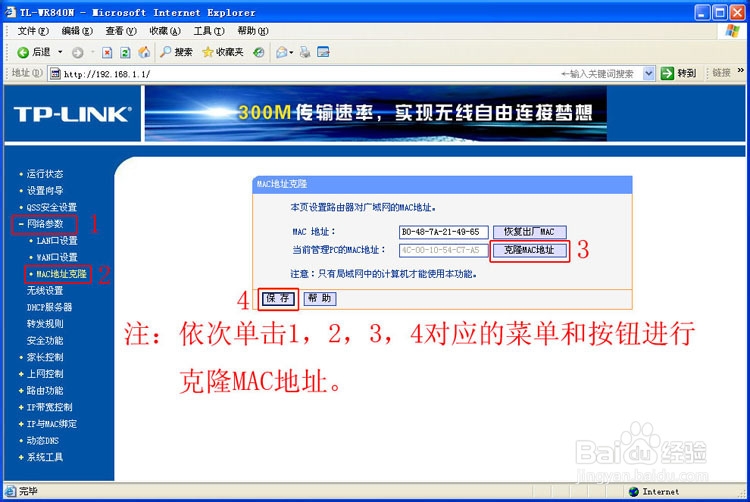 注:①单击“克隆MAC地址”按钮后,MAC地址会和当前管理PC的MAC地址一致。②单击“保存”按钮,将克隆的MAC地址进行保存,有些型号的路由器会提示您重启路由器后生效,请单击“重启路由器”按钮进行重启路由器操作;有些路由器保存后即时生效,没有重启路由器提示。MAC地址克隆后,再次单击左侧“运行状态”按钮,去观察WAN口状态参数,如果IP地址、子网掩码、网关、DNS服务器均有个参数,说明路由器成功获取了外网IP,可进行下第四步操作,如果IP地址、子网掩码、网关、DNS服务器依然是0.0.0.0,请重试以上所有步骤操作。
注:①单击“克隆MAC地址”按钮后,MAC地址会和当前管理PC的MAC地址一致。②单击“保存”按钮,将克隆的MAC地址进行保存,有些型号的路由器会提示您重启路由器后生效,请单击“重启路由器”按钮进行重启路由器操作;有些路由器保存后即时生效,没有重启路由器提示。MAC地址克隆后,再次单击左侧“运行状态”按钮,去观察WAN口状态参数,如果IP地址、子网掩码、网关、DNS服务器均有个参数,说明路由器成功获取了外网IP,可进行下第四步操作,如果IP地址、子网掩码、网关、DNS服务器依然是0.0.0.0,请重试以上所有步骤操作。
设置电脑连接无线路由器以上步骤正确甚至完毕后,右击--电脑右下角“无线网卡”图标--选择“查看可用的网络”,在打开的对话框中选择自己的网络名,单击“连接按钮”,输入无限网络连接密码即可上网了。

以上就是XP系统怎样设置无线路由器超详细的图文版,希望对大家有所帮助。